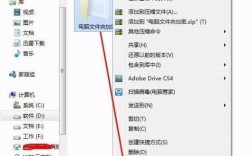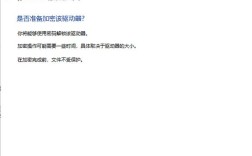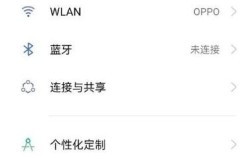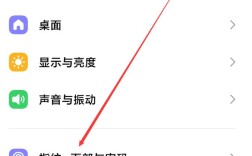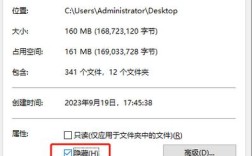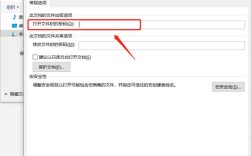PDF文档的加密是确保文件内容安全、防止未经授权访问的重要手段,下面将详细介绍几种常见的PDF文档加密方法,包括使用PDF软件自带功能、第三方工具以及操作系统自带的功能等。
一、PDF软件自带加密功能
1、Adobe Acrobat:作为最常用的PDF编辑和查看软件之一,Adobe Acrobat提供了强大的加密功能,打开需要加密的PDF文件后,点击【文件】【属性】【安全性】,选择安全性方法(如密码保护),然后根据提示设置打开密码和编辑密码即可。
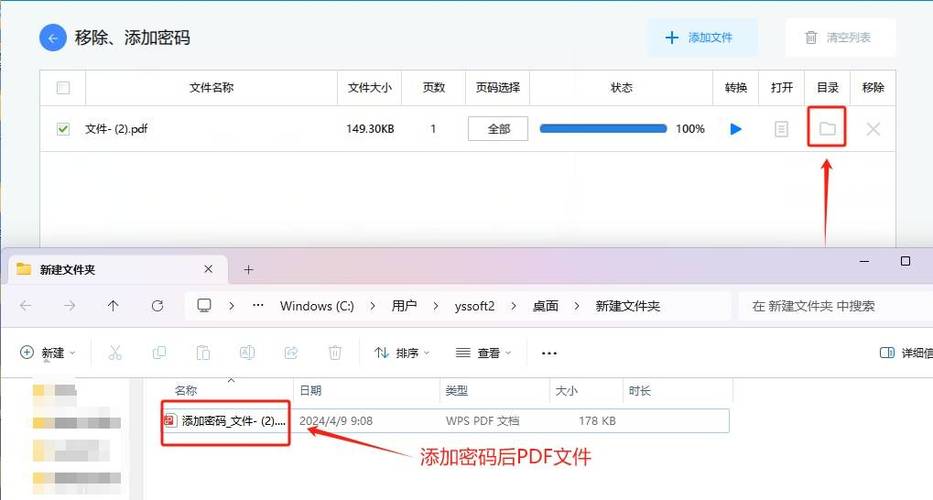
2、WPS Office:WPS Office也支持PDF文档的加密,打开需要加密的PDF文件,点击上方菜单栏中的【保护】【文档加密】,在弹出的窗口中输入打开密码和编辑密码,最后保存即可。
二、第三方工具加密
1、启源PDF转换器:运行软件后,选择【更多功能】下的【PDF加/解密码】选项,添加需要加密的PDF文件,然后在底部选择“PDF加密”选项并设置加密密码,点击“开始加密”按钮即可。
2、金舟文件夹加密大师:这款软件不仅可以加密文件夹,还可以加密单个文件,启动软件后,添加需要加密的PDF文件,点击【批量加密】按钮,在弹出的窗口中输入加密密码并确认,即可完成加密。
3、Smallpdf:一个在线工具,可以在浏览器中直接使用,上传需要加密的PDF文件,设置密码并确认,然后等待文件加密完成并下载到本地。
4、PDFgo:同样是一个在线加密工具,操作步骤与Smallpdf类似,也是先上传文件,然后设置密码进行加密。
5、ONLYOFFICE Desktop Editor:这是一款桌面应用程序,可以打开并编辑PDF文件,在文件中选择【File】【Protection】,在弹出的窗口中输入两次加密密码并确认,即可完成加密。
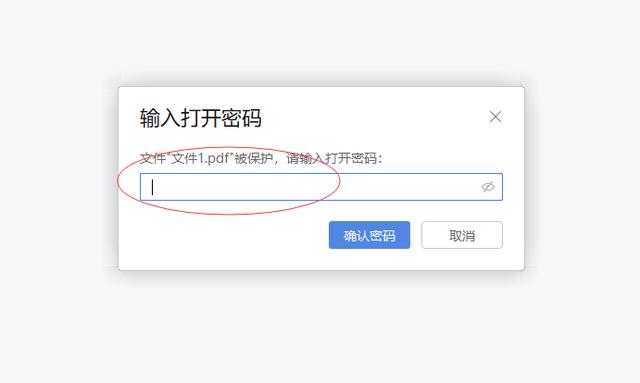
三、操作系统自带功能
对于Windows系统,可以使用其自带的加密功能来加密PDF文件,具体步骤如下:
1、右键点击需要加密的PDF文件或文件夹,选择【属性】。
2、在属性窗口中点击【高级】按钮。
3、勾选【加密内容以便保护数据】选项,并点击【确定】按钮完成加密。
需要注意的是,这种加密方式只适用于NTFS文件系统的卷,并且不能对“系统”属性的文件进行加密。
四、压缩包加密
除了上述方法外,还可以通过压缩包来加密PDF文件,具体步骤如下:
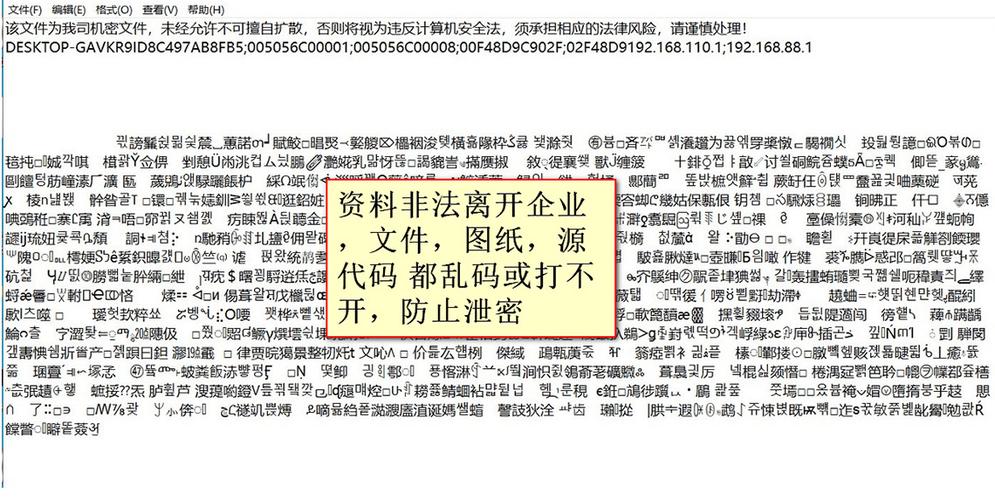
1、选择需要加密的PDF文件,右击并选择【添加到压缩文件】。
2、在设置页面中找到【添加密码】选项,设置文档的密码并将密码输入框中。
3、点击【确定】按钮完成压缩包的创建和加密。
PDF文档的加密方法多种多样,用户可以根据自己的需求和实际情况选择合适的方法,无论使用哪种方法,都需要注意以下几点:
1、设置强密码:为了提高安全性,建议设置包含大小写字母、数字和特殊符号的组合密码。
2、妥善保管密码:一旦忘记密码,可能无法恢复或解密文件,因此请务必妥善保管好密码。
3、定期更新密码:对于长期存储或包含敏感信息的PDF文件,建议定期更新密码以提高安全性。
4、注意兼容性:不同的加密方法和工具可能有不同的兼容性要求,请确保所选方法与您的PDF阅读器或编辑器兼容。
六、相关问答FAQs
问:如何更改已经加密的PDF文件的密码?
答:如果使用的是Adobe Acrobat或WPS Office等支持密码修改的软件,可以直接打开已加密的PDF文件,在【安全性】或【保护】菜单中重新设置密码并保存即可,如果使用的是第三方加密工具或操作系统自带功能加密的,可能需要先解密再重新加密以更改密码。
问:如果忘记了PDF文件的打开密码怎么办?
答:如果忘记了PDF文件的打开密码,通常很难恢复或解密文件,一些在线工具或软件声称可以破解PDF密码,但请注意这些工具的安全性和合法性问题,建议在使用前仔细评估风险并谨慎操作,如果文件非常重要且无法恢复,可以考虑联系专业的数据恢复服务寻求帮助。